تمكين إعادة توجيه المنفذ لجهاز TP-LINK TL-WR1043ND
هذه التعليمات مخصصة لأحدث البرامج الثابتة من TL-WR-1043ND ، ولكن يجب أن تكون صالحة للإصدارات السابقة أيضًا. يمكن تنزيل إصدار البرنامج الثابت TL-WR1043ND_V1_140319 من هنا.
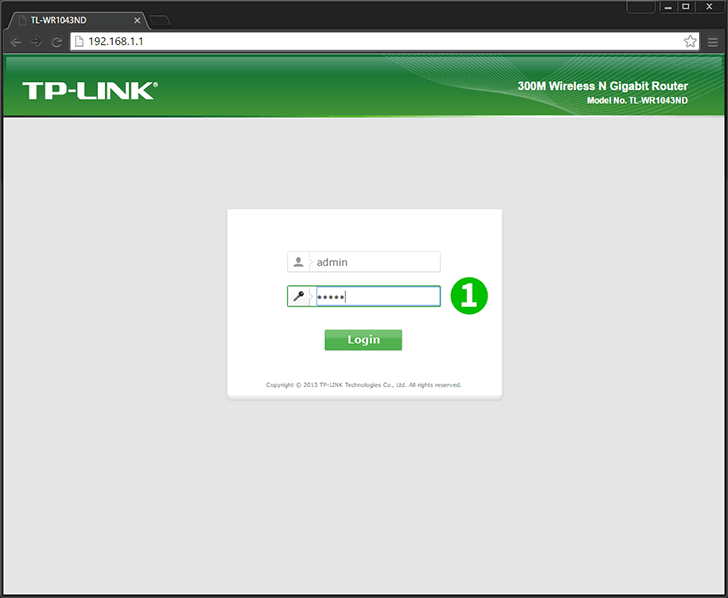
1 قم بتسجيل الدخول إلى جهاز التوجيه الخاص بك باستخدام اسم المستخدم وكلمة المرور الخاصة بك (IP الافتراضي: 192.168.0.1 - اسم المستخدم/كلمة المرور الافتراضية: admin)
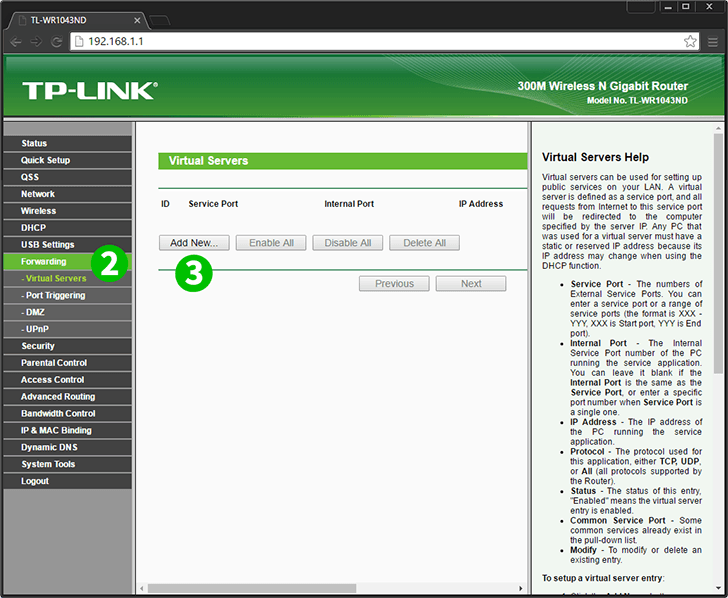
2 انقر على "Forwarding" و "Virtual Servers" في القائمة الرئيسية على اليسار
3 انقر فوق الزر "Add New"
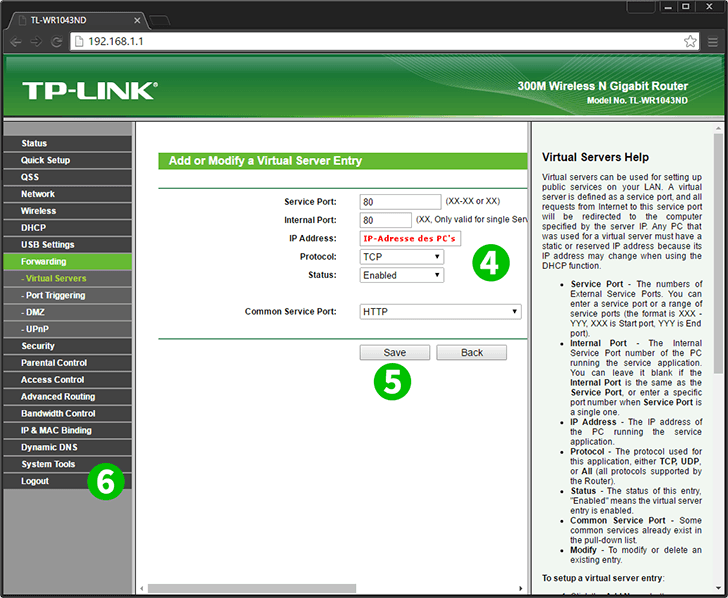
4 حدد "HTTP" كـ "Common Service port" وأدخل عنوان IP (يفضل أن يكون ثابتًا) لجهاز الكمبيوتر الذي يعمل عليه cFos Personal Net في حقل "IP Address"
5 انقر على زر "Save"
6 تسجيل الخروج من جهاز التوجيه الخاص بك عن طريق النقر على "Logout" في القائمة الرئيسية على اليسار
تم الآن تكوين ميناء الشحن لجهاز الكمبيوتر الخاص بك!
تمكين إعادة توجيه المنفذ لجهاز TP-LINK TL-WR1043ND
تعليمات حول تنشيط Port Forwarding لـ TP-Link TL-WR1043ND